亲情呵护更贴心 远程操控盒子
俞木发
很多朋友都喜欢给老爸老妈们买盒子看视频,不过盒子的操作对文化水平不高的老人们来说仍然难度较大。这里我就来教大家如何远程帮助家里的老人更好地使用盒子。
远程同步 视频搜索同步看
盒子的一大好处就是可以安装优酷、爱奇艺之类的点播软件看各种在线电影,不过这些软件通常需要自行搜索才能欣赏自己喜欢的视频。由于老人们使用盒子大多是借助遥控器完成操作,视频搜索借助遥控器按键来完成显然对老人们有难度。不过现在大部分点播软件都有会员登录功能,这样借助会员我们可以实现远程同步点播。
这里以“魔力视频TV版”为例,首先在电视盒子上安装魔力视频,在盒子上启动魔力视频后切换到“用户登录”,接着按提示使用微信扫码,使用自己的微信登录魔力视频(图1)。
接着在自己的Android手机上也安装魔力视频。在手机上启动魔力视频后,同上也使用自己的微信扫码登录。这样我们在手机上就可以根据老人的喜爱来进行视频的搜索,搜索到老人喜欢的视频后播放一下即暂停退出(以便保持播放历史),最后在视频介绍界面点击“加入收藏”,将老人喜欢的视频加入收藏栏目中(图2)。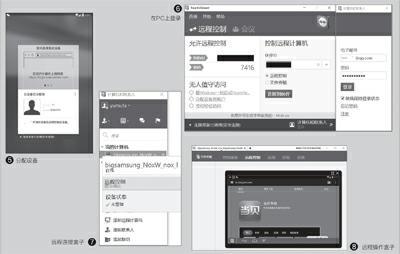
这样以后老人只要在其盒子上启动魔力视频(可以设置魔力视频自动启动),老人只要使用遥控器切换到“用户→我的收藏”,打开后选择我们搜索并收藏的节目,在视频介绍界面直接点击“上次播放”,这样即可开始播放视频了(图3)。
对于使用微信的用户,使用自己的微信登录魔力视频后,会在公众号添加“魔力视频助手”,进入公众号后点击“我的魔力”,可以在此看到我们为老人添加的播放记录、收藏等内容,只要老人有需求,我们就可以随时在手机上为其点播爱看的视频。当然如果使用的是其他视频播放APP,如优酷CIBN高清视频、爱奇艺、腾讯视频等也有类似功能。这样只要老人有需要,我们就可以远程为他们找好喜欢的节目了。
远程操控 盒子操作远程掌握
上述操作虽然简单,不过只适合于视频点播软件。很多朋友的老人们可能电脑水平不高,即使使用上述方法可能仍然无法帮助老人顺畅地使用盒子。比如要下载安装新的应用,或者卸载应用等操作。对于这类用户,我们可以借助Android平台上的远程控制软件,直接实现远程操控。
首先确保你的盒子已经ROOT(如果没有,请根据自己的品牌到网上找相关教程进行ROOT),接着在盒子上下载Android版TeamViewer Host安装。在盒子上启动TeamViewer Host后切换到注册页面,按提示注册一个用户(图4)。
完成用户的注册后切换到“分配设备”,按提示输入上述注册的用户名和密码登录,点击“分配设备”。成功登录后盒子就可以在线接收远程控制,我们则可以在PC上使用TeamViewer客户端远程连接到盒子上进行远程操控了(图5)。
完成上述操作后在自己的电脑上安装TeamViewer。在电脑启动程序后展开下方的“计算机和联系人”,然后在右侧窗格按提示输入上述注册的用户登录(图6)。
成功登录后在右侧窗格就可以看到已经联机的盒子,展开在线设备点击“远程控制”,此时在盒子上会出现超级用户提权请求,按提示将其设置为“始终允许”,这样下次我们在PC上就可以直接远程控制盒子了(图7)。
成功连接到盒子后在PC屏幕上就可以看到盒子操作界面了,现在按提示进行远程控制即可。比如可以直接远程帮助老人启动魔力视频,并且将其调整到播放界面,省去老人的点击。或者打开浏览器下载当贝市场,这样以后可以直接在盒子上远程安装APP(图8)。
小提示
由于魔力视频TV版目前只有For Android版本,对于iPhone用户可以使用PC,在PC上安装Android模拟器,并在模拟器中安装魔力视频实现类似的功能。这样我们在电脑上也可以方便地为老人点播视频。

